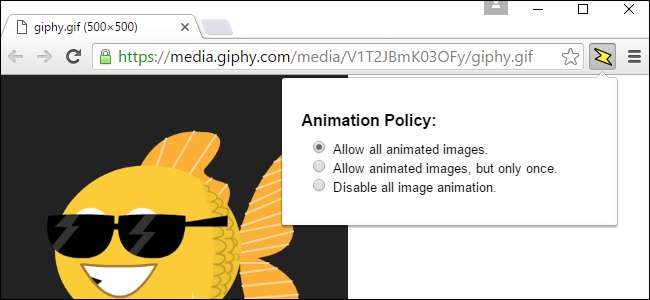
متحرک GIFs سوشل میڈیا پر رد spعمل پیدا کرنے کا ایک دلچسپ طریقہ ہوسکتا ہے ، یا مضمون میں کچھ فائدہ اٹھا سکتا ہے۔ لیکن وہ پریشان کن بھی ہوسکتے ہیں ، اور اگر آپ کا آہستہ آہستہ تعلق ہے تو لوڈ کرنے میں ہمیشہ کے لئے وقت لگ سکتا ہے۔ اگر آپ انہیں نہیں دیکھنا چاہتے ہیں تو ، یہاں ان کو خود بخود متحرک ہونے سے روکنے کا طریقہ ہے۔
متحرک GIFs تو ویڈیو کی بجائے تکنیکی طور پر تصاویر ہیں کلک ٹو پلے پلگ ان اور ویڈیو کو مسدود کرنے کی ایکسٹینشنز جیسے فلیش بلوک انہیں خود بخود کھیلنے سے نہیں روک پائے گا۔ یہ آسان ہوتا تھا: موجودہ پیج پر متحرک GIFs کو روکنے کے لئے آپ صرف "Esc" بٹن دبائیں۔ لیکن کروم نے کبھی بھی اس شارٹ کٹ ، اور موزیلا کی حمایت نہیں کی اسے ہٹا دیا فائر فاکس کے جدید ورژن سے یہ اب بھی انٹرنیٹ ایکسپلورر میں کام کرتا ہے ، لیکن یہ مائیکروسافٹ ایج میں کام نہیں کرتا ہے۔
لہذا ان GIF کو کھیلنے سے روکنے کے ل you ، آپ کو تھوڑا سا اضافی کام کرنے کی ضرورت ہوگی۔
گوگل کروم
متعلقہ: ہر ویب براؤزر میں کلک ٹو پلے پلگ انز کو کیسے فعال کیا جائے
چونکہ متحرک GIFs چلتا ہے یا نہیں اس پر قابو پانے کے لئے کروم کی کوئی بلٹ ان ترتیب موجود نہیں ہے ، لہذا آپ کو اس پر قابو پانے کے لئے براؤزر توسیع انسٹال کرنا ہوگی۔
شکر ہے ، گوگل ان کی اپنی سرکاری براؤزر توسیع فراہم کرتا ہے۔ نامزد حرکت پذیری کی پالیسی ، یہ توسیع آپ کو ایک براؤزر ٹول بار کا بٹن فراہم کرتی ہے جو آپ کو یہ کنٹرول کرنے کی اجازت دیتی ہے کہ متحرک GIFs چلائیں یا نہیں۔ آپ متحرک تصاویر کو مکمل طور پر غیر فعال کرسکتے ہیں ، یا متحرک GIF کو صرف ایک بار روکنے سے پہلے ایک بار کھیلنے کے لئے مجبور کرسکتے ہیں۔ اس ترتیب کو تبدیل کرنے کے بعد آپ کو موجودہ ویب صفحہ کو تازہ کرنا پڑے گا۔
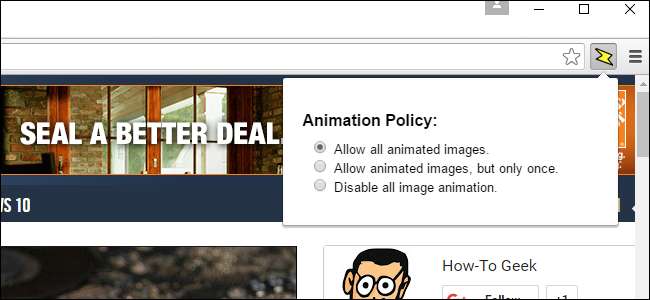
کچھ لوگوں نے اطلاع دی ہے کہ گوگل کی سرکاری توسیع کچھ ویب صفحات پر کام نہیں کرسکتی ہے۔ اگر یہ آپ کے لئے قابل اعتماد طریقے سے کام نہیں کرتا ہے تو ، آپ کو کوشش کر سکتے ہو جیف جام (حرکت پذیری روکنے والا) بجائے اس کی توسیع۔ یہ ایک ٹول بار کا بٹن فراہم کرتا ہے جو متحرک تصاویر کو بھی چلتا اور بند کرتا ہے۔ اپنی ترتیب کی تبدیلی کو مو takeثر بنانے کے ل You آپ کو موجودہ صفحے کو تازہ دم کرنا پڑے گا۔ تاہم ، اس سے متحرک تصاویر کو مختلف طرح سے مسدود کردیا جاتا ہے ، لہذا یہ وہ جگہ کام کرسکتا ہے جہاں گوگل کی توسیع نہیں ہوگی۔
موزیلا فائر فاکس
فائر فاکس متحرک GIFs کو کھیلنے سے روکنے کے لئے ، یا صرف ایک بار کھیلنے کے لئے مجبور کرنے کا ایک داخلی طریقہ پیش کرتا ہے۔
اس ترتیب کو تبدیل کرنے کے ل type ، ٹائپ کریں
کے بارے میں: تشکیل
فائر فاکس کے ایڈریس بار میں جاکر انٹر دبائیں۔ آپ کو ایک انتباہ نظر آئے گا جس میں آپ کو احتیاط برتنے کا کہا گیا ہے ، کیونکہ آپ ایسی ترتیبات تبدیل کرسکتے ہیں جنہیں آپ کو نہیں کرنا چاہئے۔ اس اسکرین پر محتاط رہیں اور کسی بھی سیٹنگ کو تبدیل نہ کریں جب تک کہ آپ یہ نہ جانیں کہ آپ کیا کر رہے ہیں۔ "میں محتاط رہوں گا ، میں وعدہ کرتا ہوں" پر کلک کریں! اتفاق کرنے کے ل you آپ انتباہ کو سمجھ گئے ہیں۔
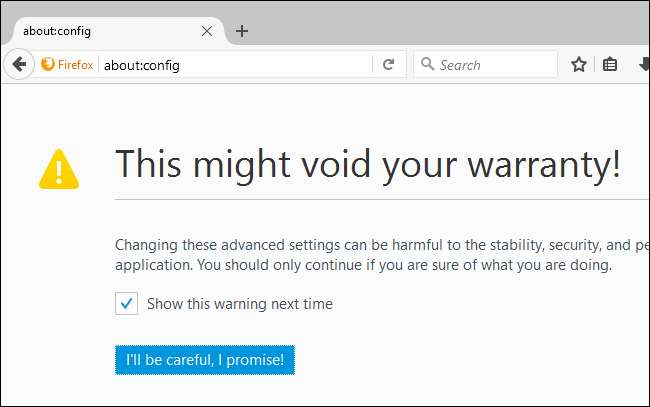
ٹائپ کریں
image.animation
کے بارے میں: تشکیل صفحے پر تلاش کے خانے میں۔ آپ کو ایک ترتیب نامی نظر آئے گی
image.animation_mode
، جو مقرر کیا گیا ہے
عام
پہلے سے طے شدہ "نارمل" سلوک یہ ہے کہ ہر متحرک تصویر کو بار بار دہرانا۔
ترتیب پر ڈبل کلک کریں اور اس پر سیٹ کریں
کوئی نہیں
متحرک GIFs کو کھیلنے سے روکنے کے ل. آپ اسے بھی ترتیب دے سکتے ہیں
ایک بار
اگر آپ چاہتے ہیں کہ ہر ایک متحرک GIF بار بار دہرانے کی بجائے صرف ایک بار کھیلے۔ یہ تبدیلی کرنے کے بعد آپ کو فائر فاکس کو دوبارہ شروع کرنے کی ضرورت نہیں ہے۔
بعد میں اس کو کالعدم کرنے کے لئے ، کے بارے میں: تشکیل اسکرین کو دوبارہ کھولیں اور اس اختیار کو دوبارہ ترتیب دیں
عام
.
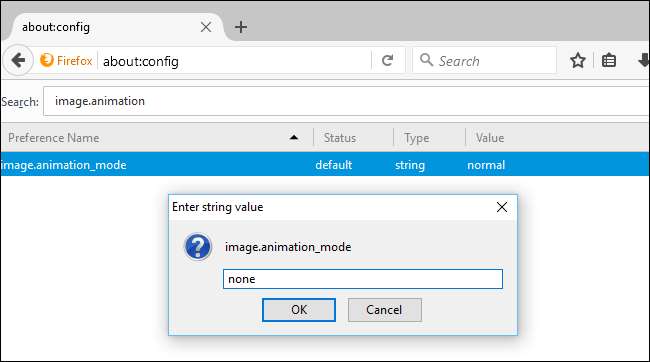
مذکورہ بالا آپشن کام کرتا ہے ، لیکن یہ آپ کو زیادہ کنٹرول نہیں دیتا ہے۔ اگر آپ متحرک GIFs کو آسانی سے ٹوگل کرنے کی صلاحیت چاہتے ہیں تو ، اس کے بجائے آپ کو براؤزر توسیع کی ضرورت ہوگی۔
اگر آپ کبھی کبھی متحرک GIFs کھیلنا چاہتے ہیں اور کبھی انہیں کھیلنے سے روکتے ہیں تو ، انسٹال کریں متحرک GIFs ٹوگل کریں اضافت. یہ آپ کو کی بورڈ شارٹ کٹ کے ساتھ متحرک GIFs کو غیر فعال کرنے ، یا ڈیفالٹ کے مطابق متحرک GIFs کو غیر فعال کرنے اور اس بات کا انتخاب کرنے کی اجازت دے گا کہ آیا آپ ان کو کھیلنا چاہتے ہیں۔ اگر آپ کبھی کبھی متحرک تصاویر دیکھنا چاہتے ہو تو یہ ایک بہتر حل ہے۔
ایڈ آن کو انسٹال کرنے کے بعد ، مینو> ایڈ آنز> ایکسٹینشنز کی طرف جائیں اور ٹوگل انیمیٹیڈ GIFs کے آگے "آپشنز" کے بٹن پر کلک کریں۔ اپنے ترجیحی اختیارات استعمال کرنے کے ل add ایڈ کو تشکیل دیں۔ مثال کے طور پر ، آپ متحرک GIFs کو بطور ڈیفالٹ غیر فعال پر سیٹ کرسکتے ہیں اور جب آپ اپنے ماؤس کرسر کو ان پر رکھتے ہیں تو انھیں خود بخود کھیلنا پڑتا ہے۔
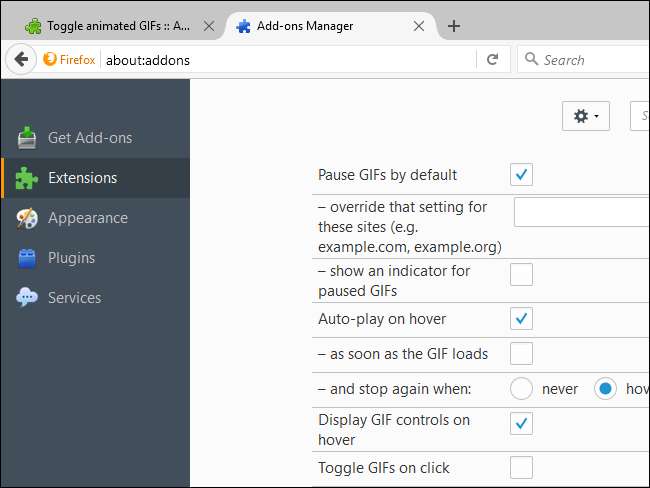
انٹرنیٹ ایکسپلورر
متحرک GIFs کو انٹرنیٹ ایکسپلورر میں کھیلنے سے روکنے کے لئے آپ "Esc" کلید کو ابھی بھی دبائیں۔ ویب پیج کے بوجھ کے بعد اسے دبائیں اور اس پر متحرک GIFs رکیں گے۔
انٹرنیٹ ایکسپلورر میں یہ کنٹرول کرنے کے لئے ایک آپشن بھی شامل ہے کہ آیا متحرک جی آئی ایف کھیل سکتا ہے یا نہیں۔ GIF متحرک تصاویر کو مکمل طور پر غیر فعال کرنے کے لئے ، انٹرنیٹ ایکسپلورر کو کھولیں ، ترتیبات کے مینو آئیکن پر کلک کریں ، اور "انٹرنیٹ آپشنز" کو منتخب کریں۔
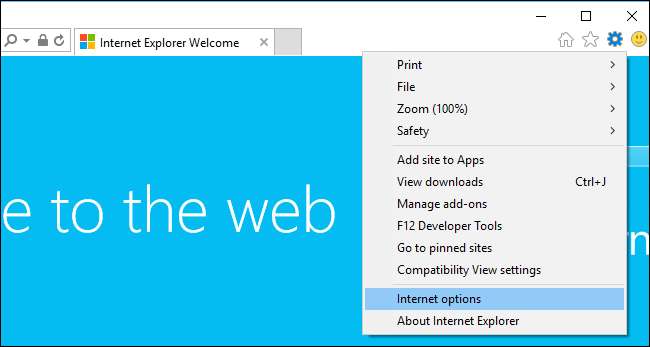
"ایڈوانسڈ" ٹیب پر کلیک کریں ، نیچے "ملٹی میڈیا" سیکشن تک سکرول کریں ، اور "ویب صفحات میں حرکت پذیری کھیلیں" آپشن کو غیر چیک کریں۔ عجیب و غریب حد تک ، اس ترتیب کو اثر انداز ہونے کے ل You آپ کو اپنے کمپیوٹر کو دوبارہ شروع کرنا پڑے گا۔
آپ کے کرنے کے بعد ، انٹرنیٹ ایکسپلورر مزید متحرک GIFs بالکل نہیں کھیلے گا جب تک کہ آپ اس ترتیب کو دوبارہ فعال نہیں کرتے ہیں۔ ترتیب کو غیر فعال کرنے اور ایک GIF کھیلنے کا کوئی طریقہ نہیں ہے۔
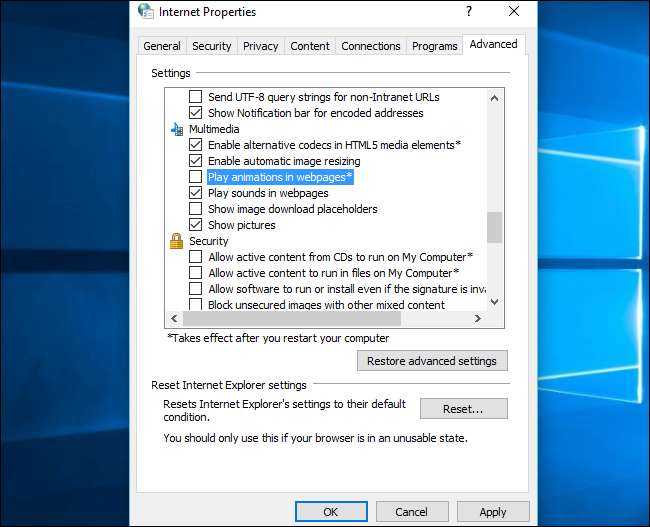
مائیکرو سافٹ ایج ابھی تک متحرک GIFs کو کھیلنے سے روکنے کا کوئی طریقہ پیش نہیں کرتا ہے ، کیونکہ یہ براؤزر کی توسیع کی حمایت نہیں کرتا ہے۔ براؤزر کی توسیع کا تعاون آرہا ہے ونڈوز 10 کی سالگرہ کی تازہ کاری ، لہذا آپ کو ایک دن ونڈوز اسٹور میں اس کے ل an ایج ایکسٹینشن تلاش کرنے کے قابل ہونا چاہئے۔







